Stelle hier deine Frage an die Community
Erstelle jetzt ein HowTo!

Noch nicht registriert?
- Fragen stellen und Antworten erhalten
- Feedback geben, helfen und teilen
Registrieren
Jetzt anmelden
- Deine Daten - schnell und einfach anpassen
- Viele Vorteile
Login
Noch nicht registriert?
- Fragen stellen und Antworten erhalten
- Feedback geben, helfen und teilen
Registrieren
Jetzt anmelden
- Deine Daten - schnell und einfach anpassen
- Viele Vorteile
Login
Noch nicht registriert?
- Fragen stellen und Antworten erhalten
- Feedback geben, helfen und teilen
Registrieren
Jetzt anmelden
- Deine Daten - schnell und einfach anpassen
- Viele Vorteile
Login
Noch nicht registriert?
- Fragen stellen und Antworten erhalten
- Feedback geben, helfen und teilen
Registrieren
Jetzt anmelden
- Deine Daten - schnell und einfach anpassen
- Viele Vorteile
Login
Noch nicht registriert?
- Fragen stellen und Antworten erhalten
- Feedback geben, helfen und teilen
Registrieren
Jetzt anmelden
- Deine Daten - schnell und einfach anpassen
- Viele Vorteile
Login

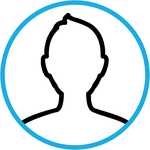

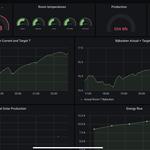


Frage kommentieren